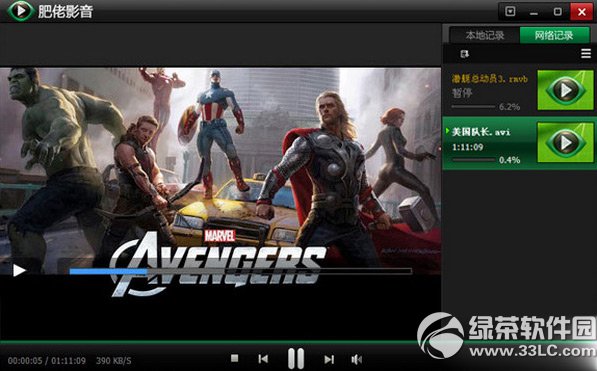萬盛學電腦網 >> 圖文處理 >> Photoshop教程 >> ps入門教程 >> Photoshop技巧教程:深度剖析通道磨皮法應用
Photoshop技巧教程:深度剖析通道磨皮法應用
蘇色在介紹“計算”原理的時候,提到過不少童鞋最早接觸“計算”這個概念應該是在通道磨皮法中,很多教程提到了通道磨皮法,不少童鞋也掌握了這種方法,但 是每一步步驟背後的原理是怎樣?為什麼這麼做?這樣的問題估計很少人提及,蘇色就對這個問題做一個深度的剖析,讓大家充分理解PS計算,選擇,調整的藝 術,從而舉一反三,理解和掌握PS的高級應用。蘇色相信每個人對色彩和明暗都會有自己的表達和理解方式,所以蘇色相信每個人都會根據自己的喜好調整自己的 作品。
現在有很多獨立軟件或者磨皮插件包括動作,都能很好的提高我們的工作效率,本文是原理方面的表述,會稍顯煩瑣,請大家理解。
通道磨皮法主要步驟如下。
1:復制原圖層
2:復制綠色通道(或藍色通道)
3:濾鏡——高反差保留——數值根據圖片大小自定
4:計算,強光100%混合
5:再重復3-4過程兩次
6:點擊載入ALPHA 3高光區,反選,回到RGB圖層
7:稍微拉下曲線,提亮一點,磨皮完成。
完了,實際操作下來,就這麼些步驟,硬記也記得住,雖然蘇色不鼓勵每張需要磨皮的圖片都這麼調,我們可以用動作,用濾鏡,但如果在這些步驟的背後能真正理解步驟的含義,我們對PS也會有一個更深的認識。
好了,不多說,看操作及解釋。


我們觀察原圖,理解通道是三張黑白灰圖片之後,我們自然就知道為何一張圖片會現實不同的色彩。在一般人像類作品中,人物為何會顯示紅潤的亮色,就是因為通 道中紅色通道最亮,透過紅光最多,而綠色通道和藍色通道相對較暗,通過綠光和藍光較少,所以混合後顯示的是往一種亮的偏紅的色彩走,如果做顏色取樣,數值 就是紅色數值都大於綠色和藍色數值。
在通道磨皮法中,實際的指導思想或應用原則是柔化增亮人物膚色,如何做到呢???
主觀上是通過選擇-選擇出人物皮膚部位暗的層次,實踐操作中是通過PS選擇的手段,PS選擇的方式有很多種,套索、魔棒、鋼筆、色彩范圍等等等等......
那麼針對本圖來說,模特臉上痘痘和暗的區域我們能不能選擇出來做進一步處理?
好,確定了指導思想就好辦了,紅色通道中層次少,無法分離出,綠色通道和藍色通道有層次,能通過一定手段做到選擇。
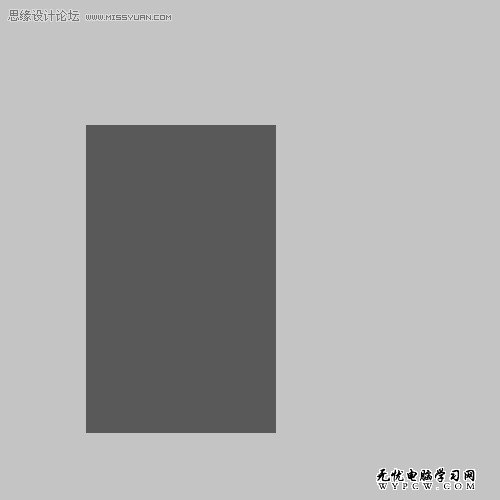

要處理這個簡單舉例的色塊圖很好辦,簡單選擇出來暗的部位,提亮到和周圍膚色一樣就可以了~
但是實際中呢?
下面是放大到單位像素級的圖片,我們看到,代表痘痘和暗部的區域分布,呈現形態都和其他色塊不同,用套索,用鋼筆,用很多常用的工具都不好辦呀。

我們怎麼選,無法選,所以,我們要用到一個好工具——高反差保留,用來強化反差,
經過一次高反差保留,以及一次計算之後,我們發現,反差增大了!
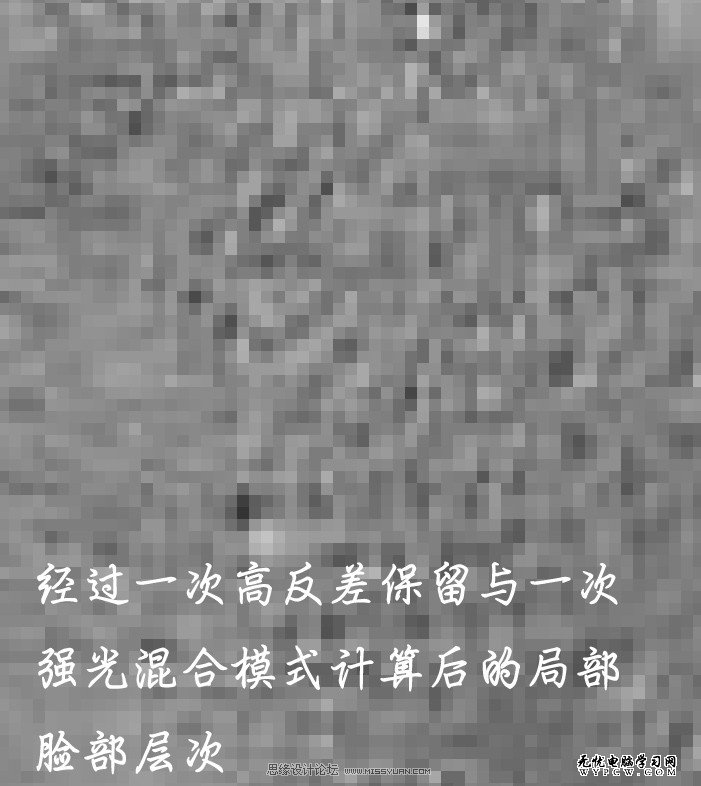
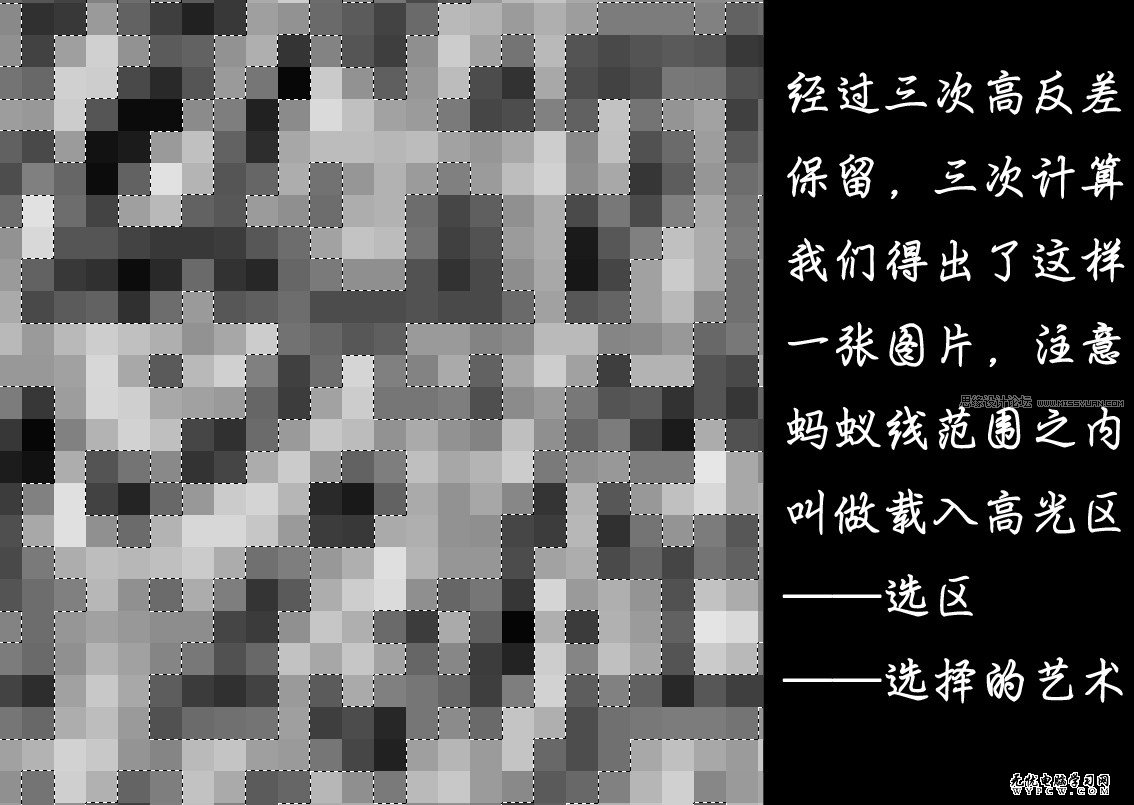
接下來的過程就是總共三次高反差保留,三次計算後,我們得到這樣一張圖片
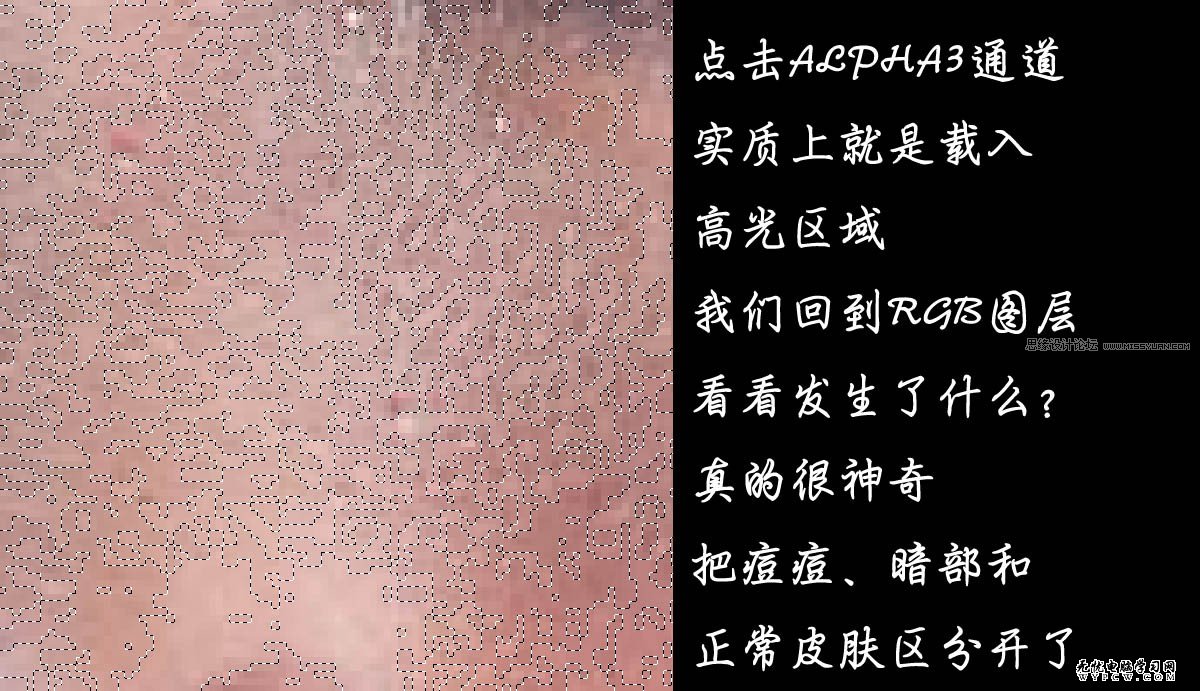
明白了把,計算工具是用來做選區使用的~~~~~~
它選擇區分出了正常膚色和所謂痘痘和暗部膚色
這個步驟是叫載入高光區,做一下反選,就是選擇了痘痘和暗部區域下面的過程就簡單了,選擇出來,稍微提亮一點,膚色就亮麗起來。
結論:過程就是在做選擇和羽化—————————
*****選擇*****
(.
實際上我們做到第三次高反差保留與第三次強光混合計算的時候,在通道內點擊ALPHA,我們載入高光區,選擇出來的部分是大於128,128,128的部分,這個過程是核心,有兩個需要弄清楚的地方:
第一:所需要這個結果的反向選擇,我們選擇的是暗部,是高光區的反選
第二:在通道內反選出來的區域,為什麼這麼精確?這麼細微?——我們運用到計算的方法,精確做了選擇,回顧一下,三個計算過程,是一直在強化一種反差,直到我們選擇出來!
*****羽化*****
好像蘇色一直沒提到這個很熟悉的概念,但實際上,從我們做第一步的高反差保留,我們就已經在通道內對選區進行著羽化過程。
我們觀察三次計算後的圖片,也就是ALPHA 通道,有三張,每張都不同!
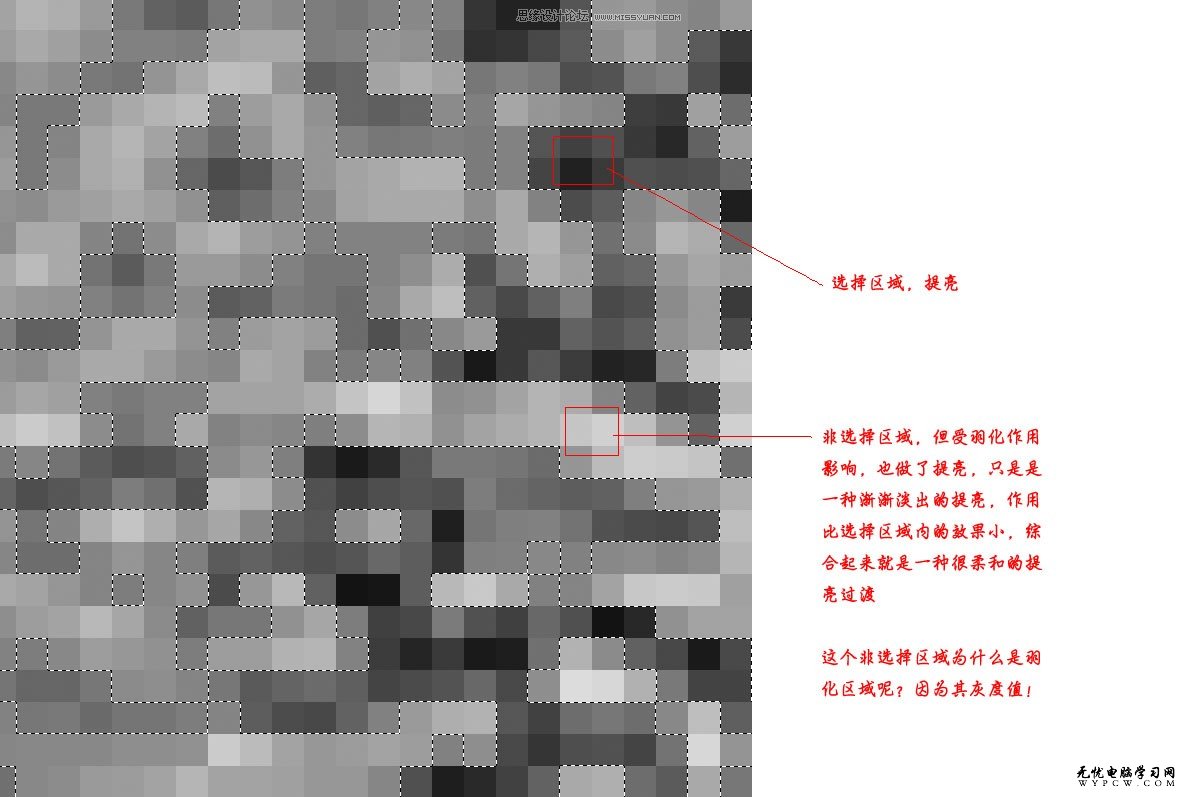
圖片中文字給出了解釋!
最後,回到RGB圖層內,對反選出來的暗部進行曲線或者色階的提升!
這個磨皮作用是相當於一個模糊或朦胧濾鏡麼?————不是的,雖然大家在做提亮的時候,過渡提亮就好像模模糊糊的感覺,但實際上,是給暗部帶著因羽化作用而淡出的亮部做明度的改變,看下面這張圖理解下,如果我不是拉曲線,而是壓暗降曲線,會是一種怎樣的效果???
呵呵,暗部更暗了!!!

大家理解下,核心在於選擇,我們是怎樣做到選擇的?????
我們這些步驟運用到的知識有圖層,圖層混合,通道,濾鏡等。
最終效果圖:
[img]
(.